Uživatelská příručka pro iPod touch
- Vítejte
- Váš iPod touch
- Novinky v systému iOS 15
-
- Seznámení se základními gesty
- Nastavení hlasitosti
- Multitasking v režimu Obraz v obrazu
- Přístup k funkcím z uzamčené obrazovky
- Spouštění rychlých akcí
- Hledání na iPodu touch
- Posílání položek přes AirDrop
- Pořízení snímku nebo záznamu obrazovky
- Získání informací o vašem iPodu touch
- Cestování s iPodem touch
-
- Kalkulačka
-
- Nastavení FaceTimu
- Zahajování a příjem hovorů
- Vytvoření odkazu na FaceTime
- Pořízení záznamu Live Photo
- Používání jiných aplikací během hovoru
- Zahájení skupinového hovoru FaceTime
- Zobrazení účastníků v mřížce
- Společné sledování a poslech přes SharePlay
- Sdílení obrazovky
- Změny nastavení videa
- Změny nastavení zvuku
- Použití obrazových efektů
- Opuštění hovoru nebo přepnutí do aplikace Zprávy
- Blokování nežádoucích volajících
-
- Úvod do aplikace Domácnost
- Nastavení příslušenství
- Ovládání příslušenství
- Přidání dalších domácností
- Nastavení konfigurace HomePodu
- Konfigurování kamer
- Rozpoznávání tváří
- Nastavení konfigurace směrovače
- Vytvoření a použití scén
- Ovládání domácnosti pomocí Siri
- Dálkové ovládání domácnosti
- Vytvoření automatizované činnosti
- Sdílení ovládání s dalšími osobami
-
- Prohlížení map
-
- Hledání míst
- Hledání blízkých turistických atrakcí, restaurací a služeb
- Získávání informací o místech
- Označování míst
- Sdílení míst
- Hodnocení míst
- Ukládání oblíbených míst
- Objevování nových míst v průvodcích
- Uspořádání míst ve sbírce Moji průvodci
- Získání dopravních informací a informací o počasí
- Smazání významných míst
- Rychlé vyhledání nastavených voleb aplikace Mapy
-
- Vyhledávání tras pomocí Siri, aplikace Mapy a widgetu Mapy
- Výběr dalších voleb trasy
- Akce, které máte k dispozici na trase
- Vyhledání trasy
- Nahlašování dopravních omezení v aplikaci Mapy na iPodu touch
- Vyhledání cyklistické trasy
- Vyhledání pěší trasy
- Vyhledání trasy veřejnou dopravou
- Smazání nedávných tras
- Naplánování trasy v Mapách na Macu
- Objednávání jízd
-
- Prohlížení fotek
- Přehrávání videí a prezentací
- Mazání a skrývání fotek a videí
- Úpravy fotek a videí
- Změna délky videa a úprava zpomalených záběrů
- Úprava záznamu Live Photo
- Vytváření fotoalb
- Úpravy a uspořádání alb
- Filtrování a řazení fotek v albu
- Hledání ve Fotkách
- Sdílení fotek a videí
- Prohlížení fotek a videozáznamů, které s vámi někdo sdílí
- Sledování vzpomínek
- Přizpůsobení vzpomínek
- Hledání osob ve Fotkách
- Méně časté zobrazování určité osoby nebo místa
- Procházení fotek podle místa
- Použití Fotek na iCloudu
- Sdílení fotek ve sdílených albech na iCloudu
- Import fotek a videí
- Tisk fotek
-
- Surfování na webu
- Přizpůsobení nastavení Safari
- Změna rozložení
- Hledání webových stránek
- Použití panelů v Safari
- Vytvoření záložek pro oblíbené webové stránky
- Ukládání stránek do seznamu četby
- Zobrazení odkazů, které s vámi sdílejí přátelé
- Automatické vyplňování formulářů
- Získávání rozšíření
- Skrytí reklam a rušivých prvků
- Anonymní surfování na webu
- Vymazání mezipaměti
- Použití funkce Skrýt můj e-mail
- Zkratky
- Akcie
- Tipy
-
- Zahajování a příjem telefonních hovorů
- Přenášení rozpracovaných činností mezi zařízeními
- Bezdrátové streamování videa, fotek a zvuku do Macu
- Vyjímání, kopírování a vkládání dat mezi iPodem touch a jinými zařízeními
- Kabelové propojení iPodu touch s počítačem
- Synchronizace iPodu touch s počítačem
- Přenos souborů mezi iPodem touch a počítačem
-
- Začínáme s funkcemi zpřístupnění
-
-
- Zapnutí a procvičování VoiceOveru
- Změna nastavení VoiceOveru
- Seznámení s gesty VoiceOveru
- Ovládání iPodu touch pomocí gest VoiceOveru
- Ovládání VoiceOveru pomocí rotoru
- Používání klávesnice na obrazovce
- Psaní prstem
- Používání VoiceOveru s externí klávesnicí Apple
- Použití braillského řádku
- Psaní v Braillově písmu na displeji
- Přizpůsobení gest a klávesových zkratek
- Používání VoiceOveru s polohovacím zařízením
- Použití VoiceOveru pro obrázky a videa
- Použití VoiceOveru v aplikacích
- Zvětšení
- Zobrazení a velikost textu
- Pohyb
- Předčítání obsahu
- Zvukové popisy
-
-
- Použití integrovaných bezpečnostních funkcí a ochrany soukromí
-
- Udržování vašeho Apple ID v bezpečí
- Přihlášení přes Apple
- Automatické vyplňování silných hesel
- Změna slabých a odhalených hesel
- Zobrazení hesel a souvisejících informací
- Bezpečné sdílení hesel přes AirDrop
- Zpřístupnění vašich hesel na všech vašich zařízeních
- Automatické vyplňování ověřovacích kódů
- Správa dvoufaktorového ověřování Apple ID
-
- Řízení přístupu k informacím v aplikacích
- Řízení přístupu k hardwarovým prostředkům
- Řízení oprávnění aplikací ke sledování na iPodu touch
- Řízení informací o poloze, které sdílíte
- Zapnutí služby Soukromý přenos přes iCloud
- Vytvoření a správa adres pro funkci Skrýt můj e‑mail
- Použití soukromé síťové adresy
- Řízení způsobu, jakým vám Apple poskytuje reklamy
-
- Zapínání a vypínání iPodu touch
- Vynucený restart iPodu touch
- Aktualizace iOS
- Zálohování iPodu touch
- Návrat k výchozímu nastavení iPodu touch
- Obnova veškerého obsahu ze zálohy
- Obnova zakoupených a smazaných položek
- Prodej nebo darování iPodu touch
- Vymazání iPodu touch
- Instalace a odstranění konfiguračních profilů
- Copyright
Přidávání příloh k e‑mailům v aplikaci Mail na iPodu touch
V aplikaci Mail  na iPodu touch můžete k e-mailům přikládat fotky, videa a dokumenty. Můžete také naskenovat papírový dokument a poslat ho jako PDF přílohu nebo začít kreslit přímo do e‑mailu a vzniklou kresbu k němu přiložit. V závislosti na velikosti souboru se příloha může objevit mezi řádky textu nebo jako
na iPodu touch můžete k e-mailům přikládat fotky, videa a dokumenty. Můžete také naskenovat papírový dokument a poslat ho jako PDF přílohu nebo začít kreslit přímo do e‑mailu a vzniklou kresbu k němu přiložit. V závislosti na velikosti souboru se příloha může objevit mezi řádky textu nebo jako ![]() na konci e‑mailu.
na konci e‑mailu.
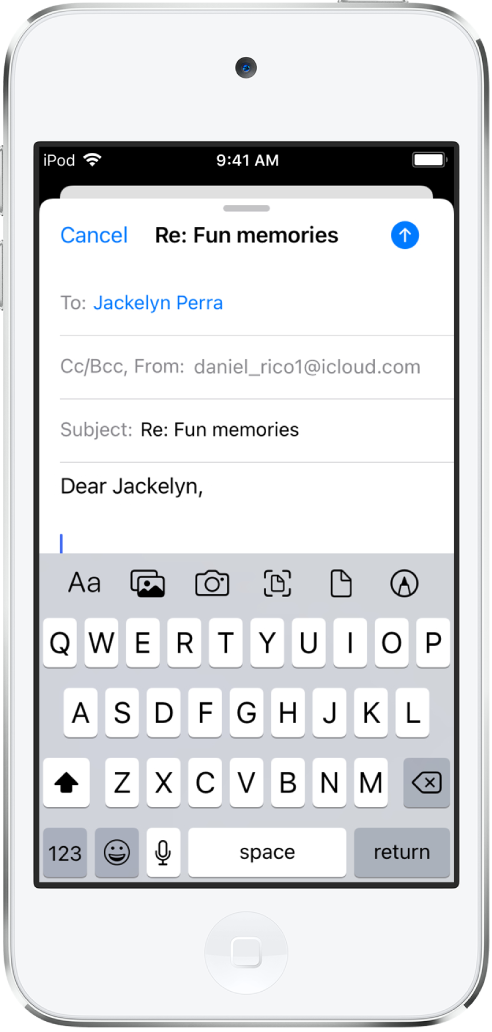
Připojení fotky, videa nebo dokumentu k e-mailu
K e‑mailům můžete připojovat dokumenty, videa a fotky, které si příjemci po odeslání snadno stáhnou a uloží.
Klepněte na místo v e-mailu, kam chcete přílohu vložit, a potom na
 nad klávesnicí.
nad klávesnicí.Proveďte některou z následujících akcí:
Připojení dokumentu: Klepněte na
 nad klávesnicí a pak vyhledejte požadovaný dokument v aplikaci Soubory.
nad klávesnicí a pak vyhledejte požadovaný dokument v aplikaci Soubory.V Souborech klepněte dole na obrazovce na volbu Prohlížení nebo Poslední a potom klepnutím otevřete některý soubor, umístění nebo složku.
Připojení uložené fotky nebo videa: Klepněte na
 nad klávesnicí a pak vyberte fotku nebo video.
nad klávesnicí a pak vyberte fotku nebo video.Pořízení nové fotky nebo videa a připojení k e‑mailu: Klepněte na
 nad klávesnicí a potom pořiďte novou fotku nebo video. Klepnutím na „Použít fotku“ nebo „Použít video“ vložíte výsledek do e‑mailu. Pokud chcete místo toho pořídit novou fotku nebo video, klepněte na Znovu.
nad klávesnicí a potom pořiďte novou fotku nebo video. Klepnutím na „Použít fotku“ nebo „Použít video“ vložíte výsledek do e‑mailu. Pokud chcete místo toho pořídit novou fotku nebo video, klepněte na Znovu.
Poznámka: V případě, že soubor překračuje maximální velikost povolenou na vašem e‑mailovém účtu, můžete ho podle pokynů na obrazovce poslat přes Mail Drop. Viz článek podpory Apple Omezení Mail Dropu.
Naskenování dokumentu a připojení k e-mailu
Papírové dokumenty můžete naskenovat a poslat jako PDF.
Klepněte v e-mailu na místo, kam chcete vložit naskenovaný dokument, a potom nad klávesnicí klepněte na
 .
.Klepněte na
 nad klávesnicí.
nad klávesnicí.Nasměrujte iPod touch tak, aby se na displeji objevila stránka dokumentu. iPod touch stránku automaticky naskenuje.
Chcete‑li stránku naskenovat ručně, klepněte na
 nebo stiskněte některé z tlačítek hlasitosti. Pokud chcete zapnout nebo vypnout blesk, klepněte na
nebo stiskněte některé z tlačítek hlasitosti. Pokud chcete zapnout nebo vypnout blesk, klepněte na  .
.Naskenujte další stránky a až budete hotoví, klepněte na Uložit.
Chcete‑li v uloženém skenu něco změnit, klepněte na něj a pak proveďte kterékoli z následujících změn:
Oříznutí obrázku: Klepněte na
 .
.Použití filtru: Klepněte na
 .
.Otočení obrázku: Klepněte na
 .
.Smazání skenu: Klepněte na
 .
.
Vytvoření kresby a připojení k e-mailu
Pokud potřebujete vyjádřit myšlenku, která se těžko sděluje slovy, můžete přímo do e‑mailu nakreslit obrázek. Kresba bude k e‑mailu přidána jako příloha a příjemci se na ni můžou podívat a stáhnout si ji.
Klepněte v e-mailu na místo, kam chcete vložit kresbu, a potom nad klávesnicí klepněte na
 .
.Klepnutím na
 zobrazte panel nástrojů Anotace.
zobrazte panel nástrojů Anotace.Vyberte kreslicí nástroj a barvu a začněte psát nebo kreslit prstem.
Nakonec klepněte na Hotovo a pak na Vložit kresbu.
Chcete-li pokračovat v práci na kresbě vložené v e‑mailu, klepněte na ni a potom na ![]() .
.